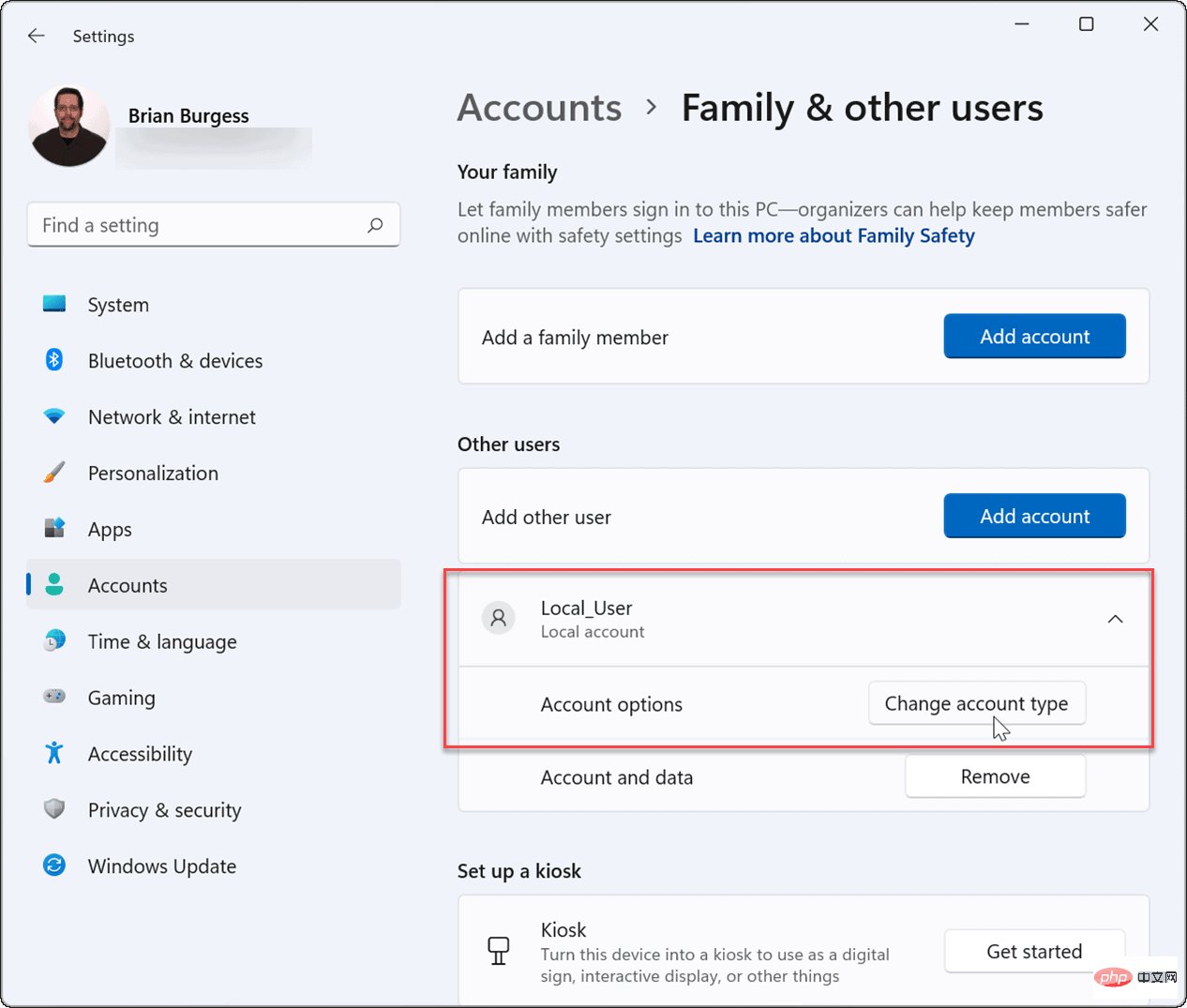Bagaimana untuk mengalih keluar akaun Microsoft daripada Windows 11
Cara mengalih keluar akaun Microsoft daripada Windows 11
Akaun Microsoft terikat pada PC anda. Walau bagaimanapun, jika anda tidak memerlukan atau ingin mempunyai pengaturan ini dengan Microsoft, anda boleh memadamkan akaun anda.
Nota: Untuk memadamkan akaun Microsoft, anda perlu membuat akaun pengguna setempat dengan hak pentadbir dahulu.
Untuk mengalih keluar akaun Microsoft anda daripada Windows 11, gunakan langkah berikut:
- Tekan Mula dan pilih Tetapan daripada menu. Sebagai alternatif, gunakan pintasan papan kekunci Kekunci Windows + I untuk membuka Tetapan secara terus.
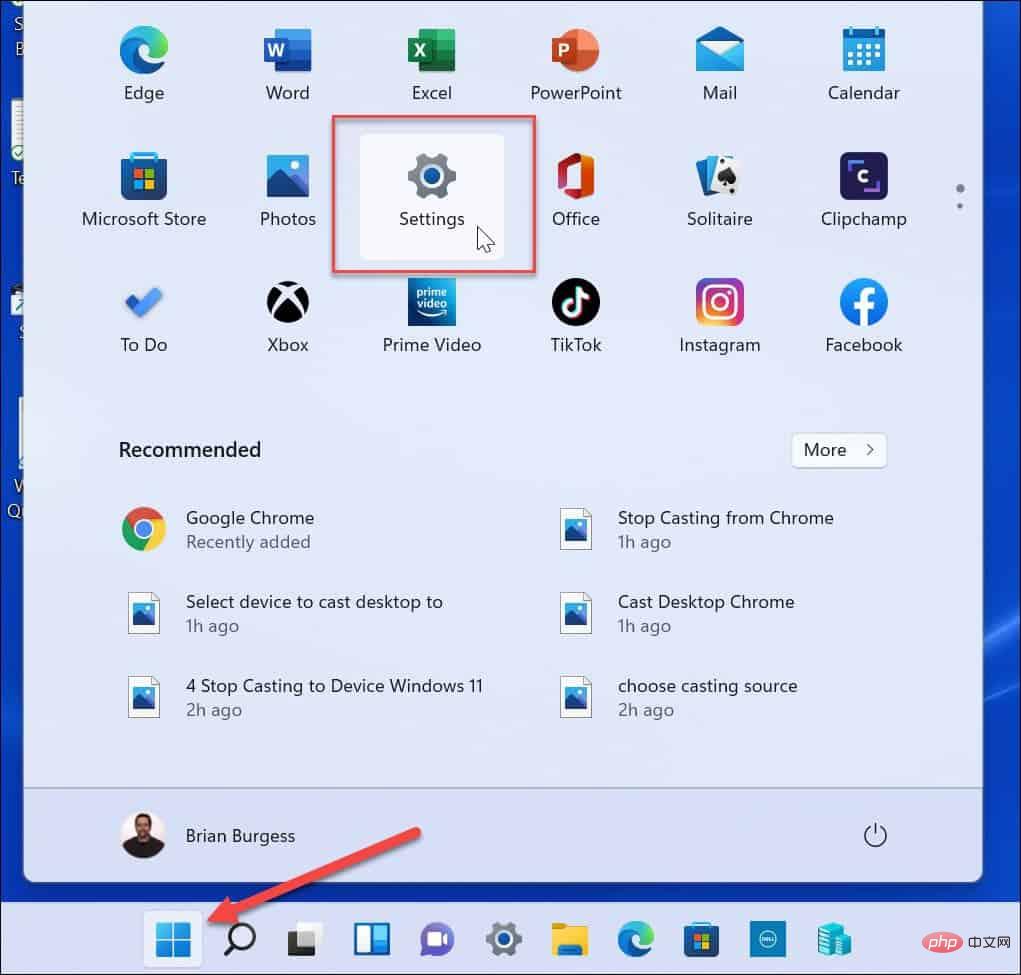
- Langkah seterusnya ialah menambah akaun setempat dengan hak pentadbir. Apabila Tetapan dibuka, klik Akaun di panel kiri, kemudian klik Keluarga & Pengguna Lain di sebelah kanan.
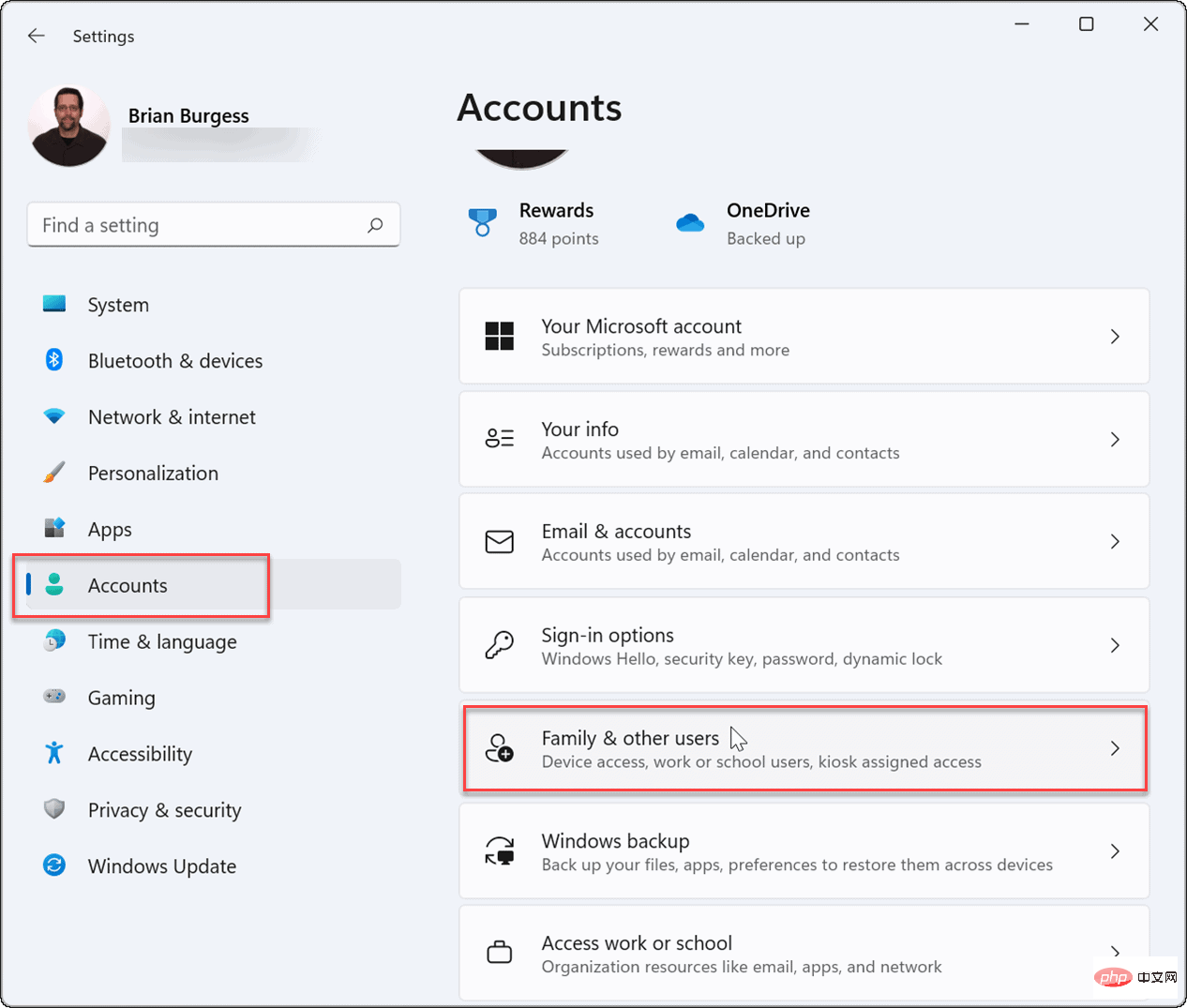
- Seterusnya, klik butang "Tambah Akaun" di bawah bahagian "Pengguna Lain" untuk tambah pengguna lain.
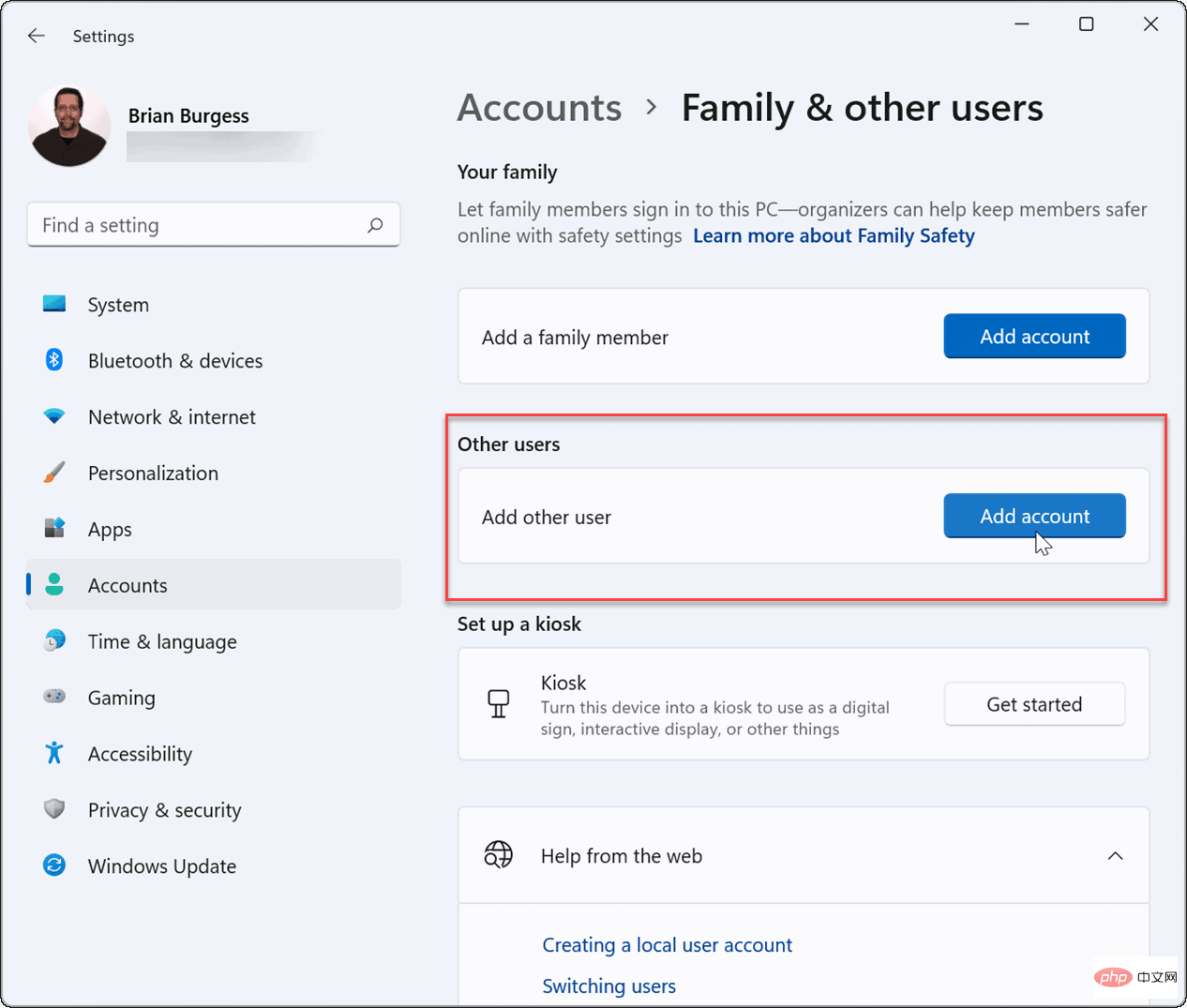
- Apabila skrin log masuk Microsoft muncul, klik pautan Saya tidak mempunyai maklumat log masuk untuk orang ini, dan kemudian klik Langkah seterusnya .
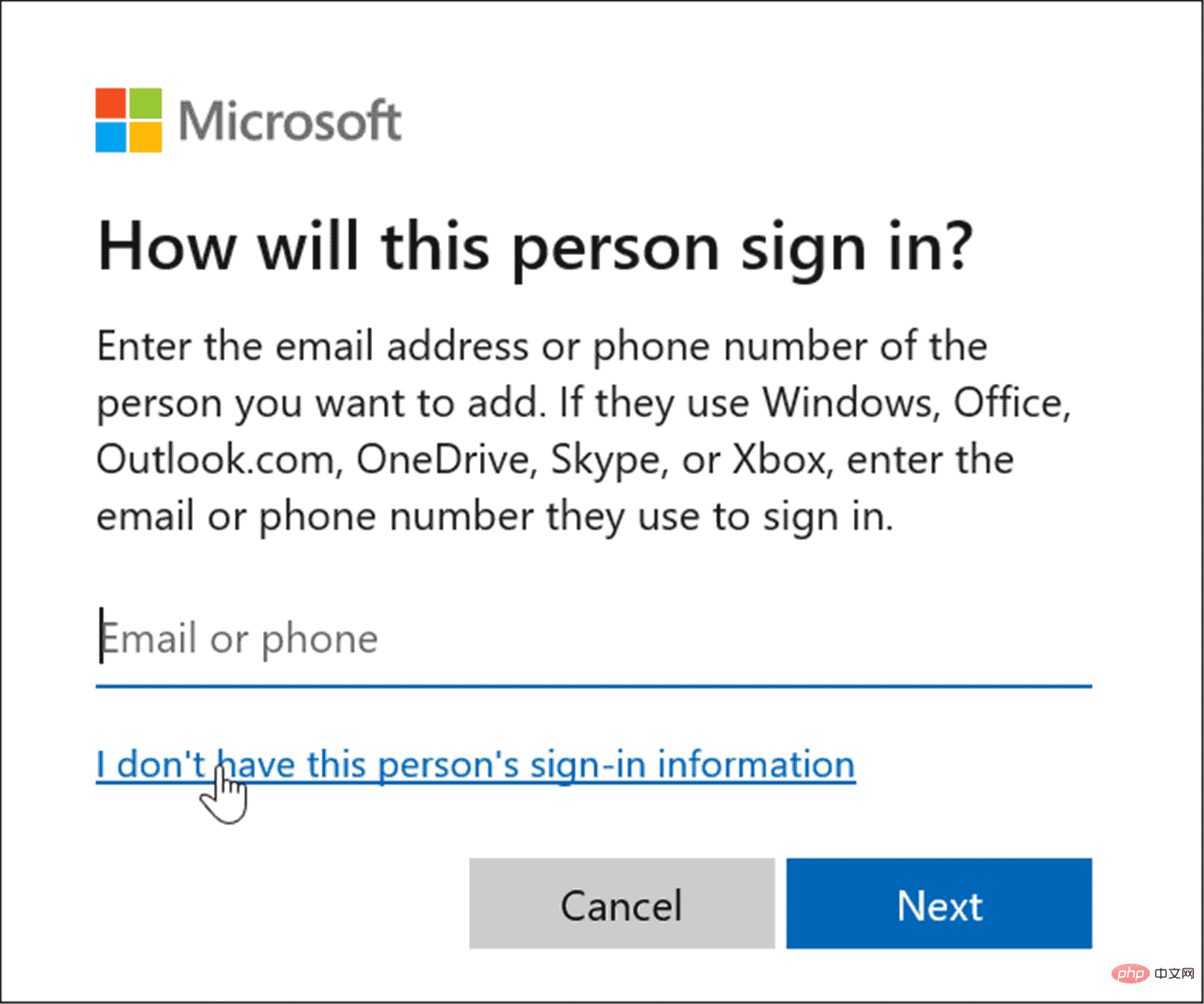
- Klik pautan Tambah pengguna tanpa akaun Microsoft pada skrin berikut dan klik Seterusnya .
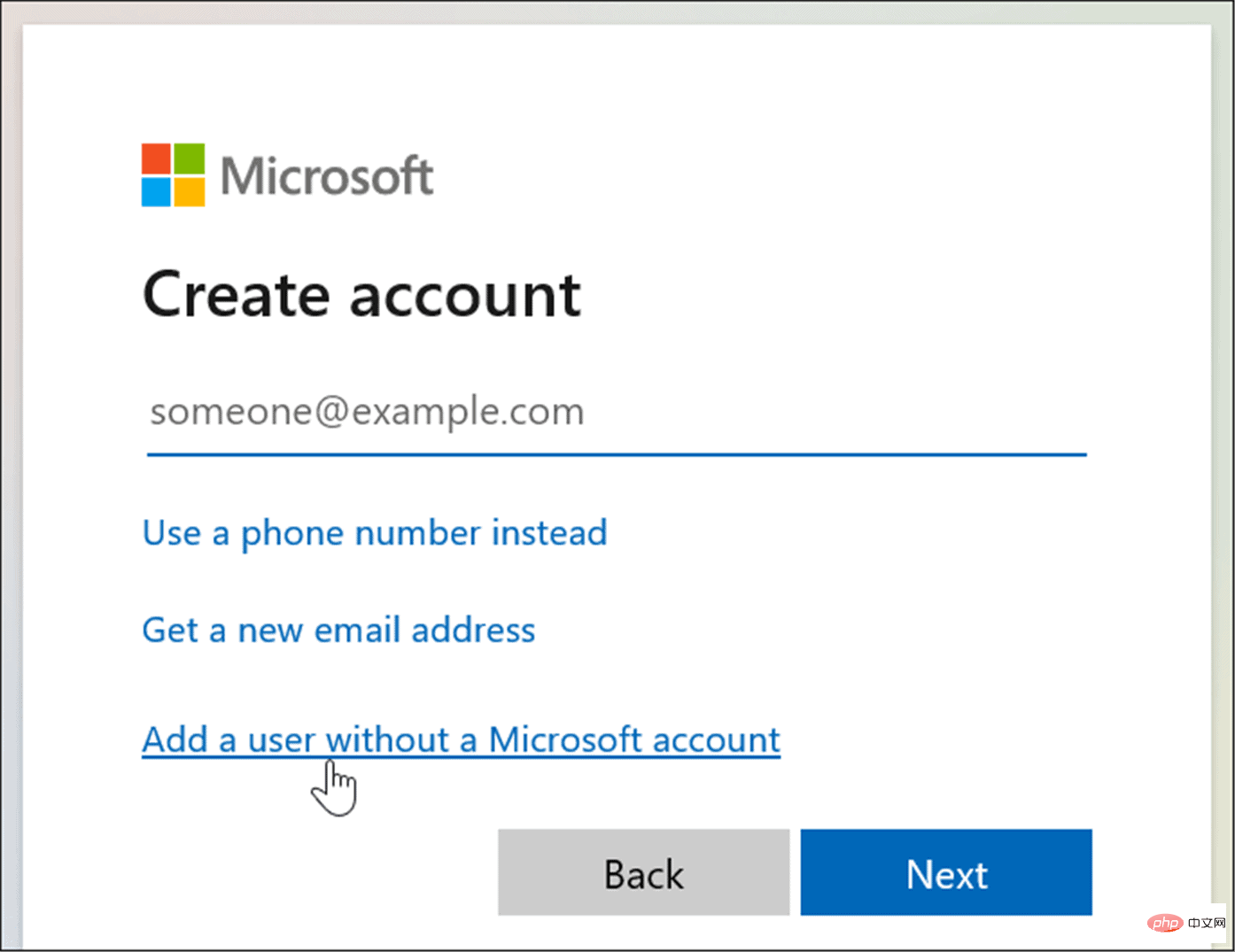
- Apabila digesa, masukkan nama pengguna dan kata laluan anda dan klik Seterusnya.
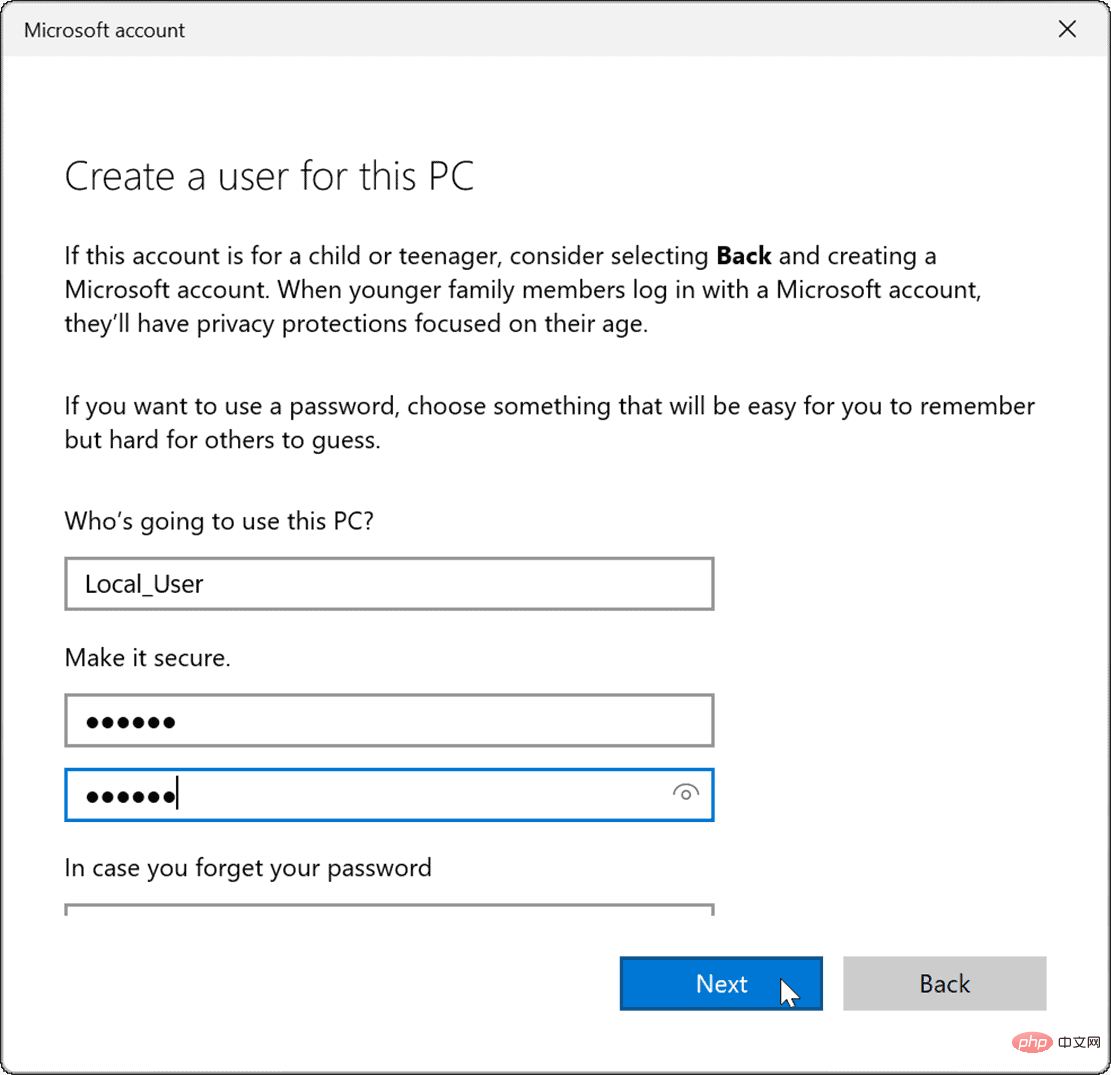
Cara untuk menetapkan akaun pengguna setempat sebagai pentadbir pada Windows 11
Membuat akaun setempat diperlukan untuk mengalih keluar akaun Microsoft daripada langkah Windows 11. Anda juga perlu memberikan hak pentadbir kepada akaun pengguna tempatan baharu untuk memastikan anda mempunyai akses penuh dan tidak terhad kepada PC yang digunakan.
Untuk menetapkan akaun pengguna setempat sebagai pentadbir pada Windows 11, gunakan langkah berikut:
- Pergi ke Mula>Tetapan>Akaun, klik Anda buat pengguna tempatan dan pilih butang Tukar Jenis Akaun .

- Daripada menu lungsur turun di bawah Jenis Akaun, pilih Pentadbir dan klik OK.
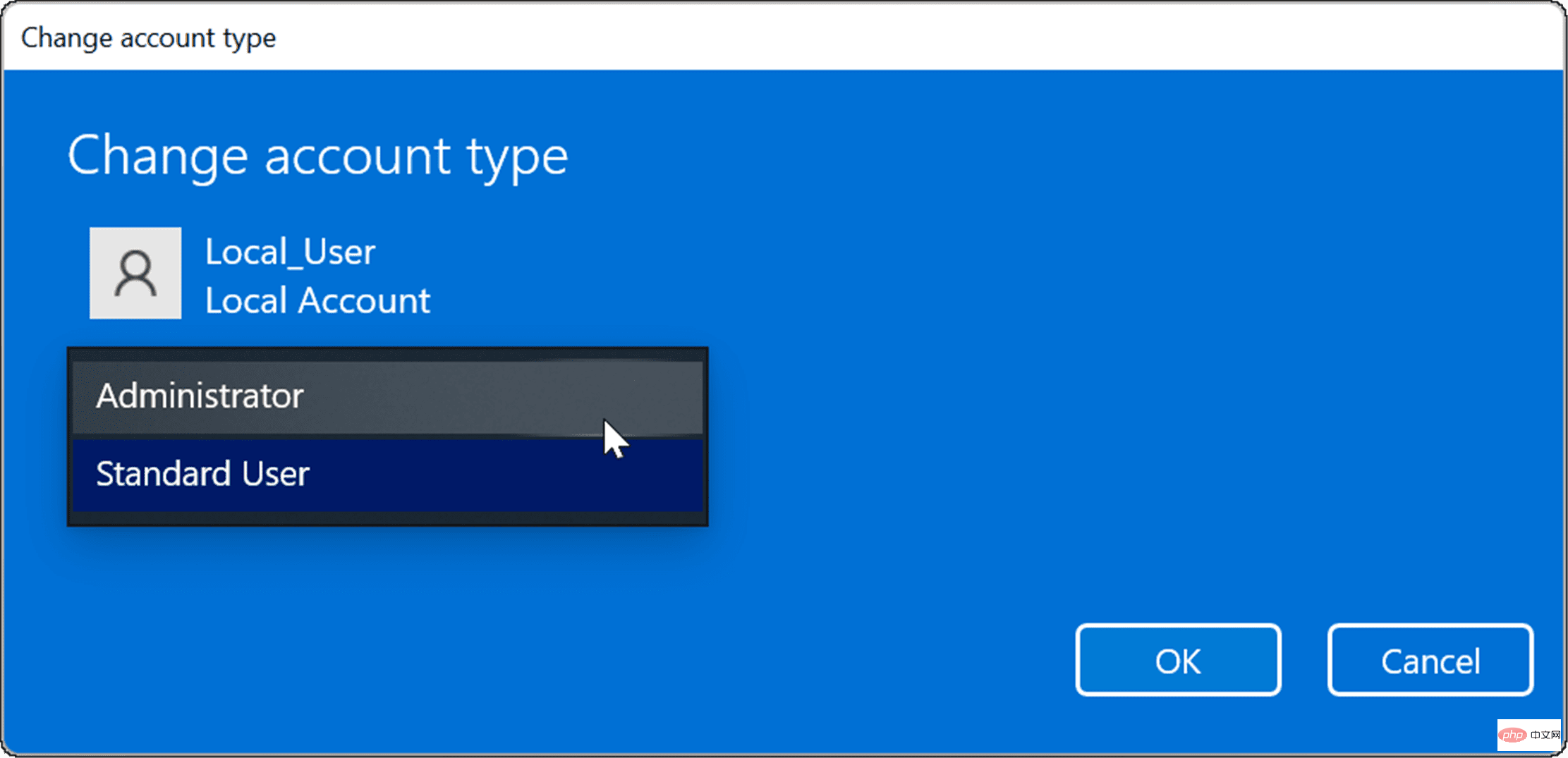
- Log keluar daripada akaun Microsoft anda dan log masuk semula menggunakan akaun pentadbir tempatan.
Cara untuk memadam akaun Microsoft pada Windows 11
Sekarang anda telah menyediakan akaun setempat dengan akses pentadbir, anda boleh memadamkan akaun Microsoft anda. Ini akan mengalih keluar akaun daripada PC anda, tetapi anda masih boleh log masuk ke akaun di tempat lain.
Untuk mengalih keluar akaun Microsoft daripada komputer Windows 11, ikut langkah berikut:
- Buka Mula > Tetapan > Akaundan klik Keluarga & lain-lain pengguna.
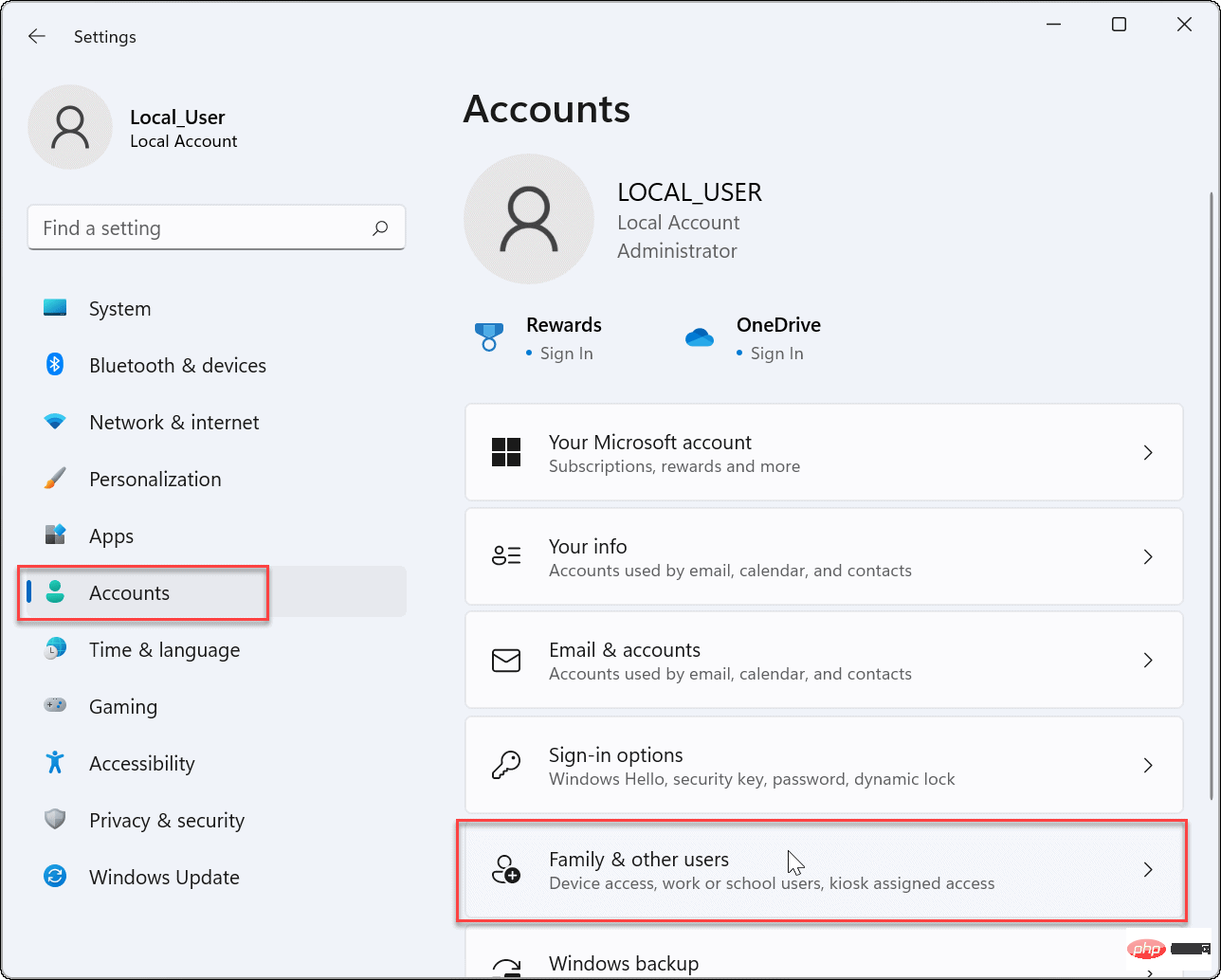
- Di bawah bahagian "Pengguna Lain", pilih akaun Microsoft yang anda tidak perlukan lagi dan klik "Padam Butang ”.

- Seterusnya, klik pada butang Padam Akaun dan Data apabila skrin pengesahan muncul.
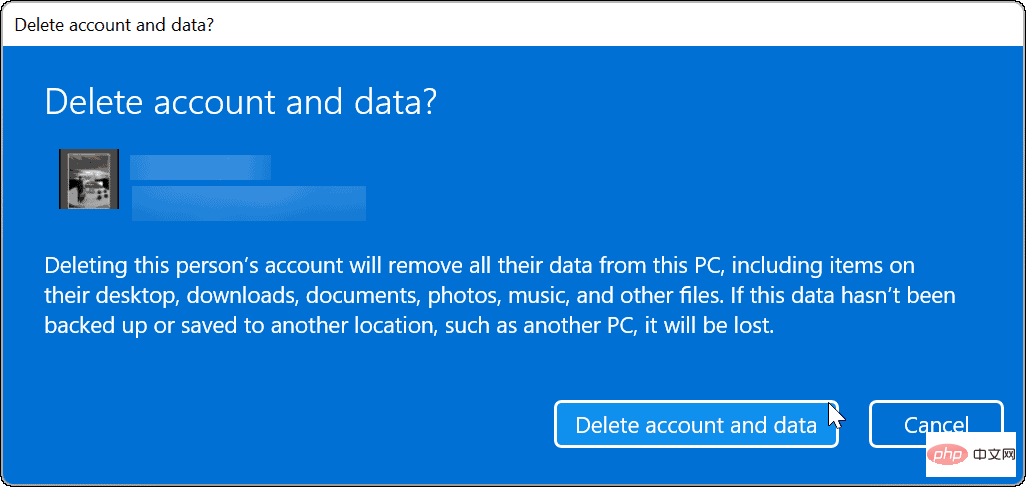
Dengan mengesahkan pemadaman, akaun Microsoft dan datanya akan dipadamkan dan tidak akan muncul lagi pada skrin log masuk. Jika anda memerlukannya untuk sebarang sebab, anda sentiasa boleh menambah pengguna baharu pada Windows 11.
Cara memadam akaun Microsoft menggunakan Panel Kawalan
Anda masih boleh memadamkan akaun Microsoft melalui Panel Kawalan pada Windows 11 (selagi Panel Kawalan masih tersedia). Walau bagaimanapun, menggunakan kaedah ini masih memerlukan anda untuk log masuk sebagai pengguna tempatan dengan akses pentadbir.
Untuk memadam akaun Microsoft melalui Panel Kawalan, gunakan langkah berikut:
- Klik butang Mula atau tekan kunci Windows dan taip CPL dan pilih hasil teratas.
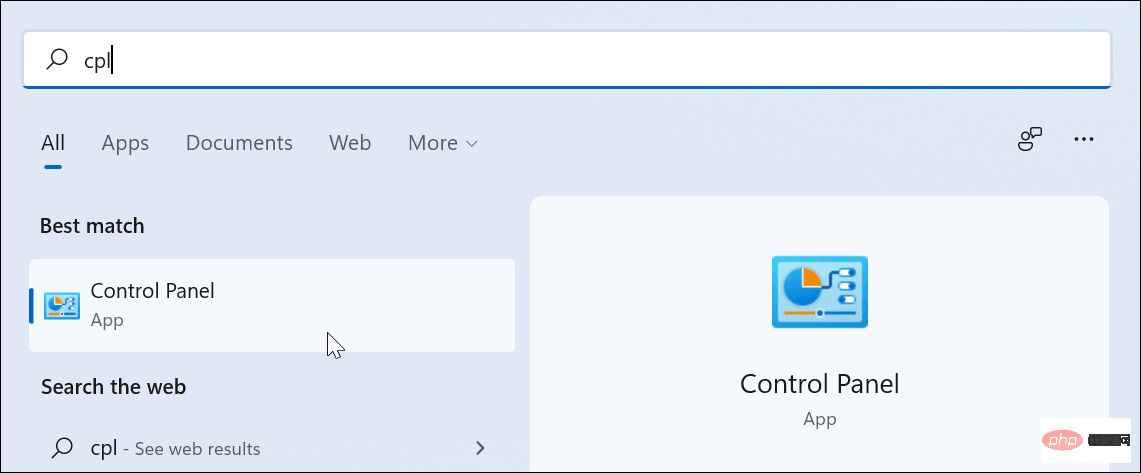
- Apabila panel kawalan dibuka, klik Akaun Pengguna.
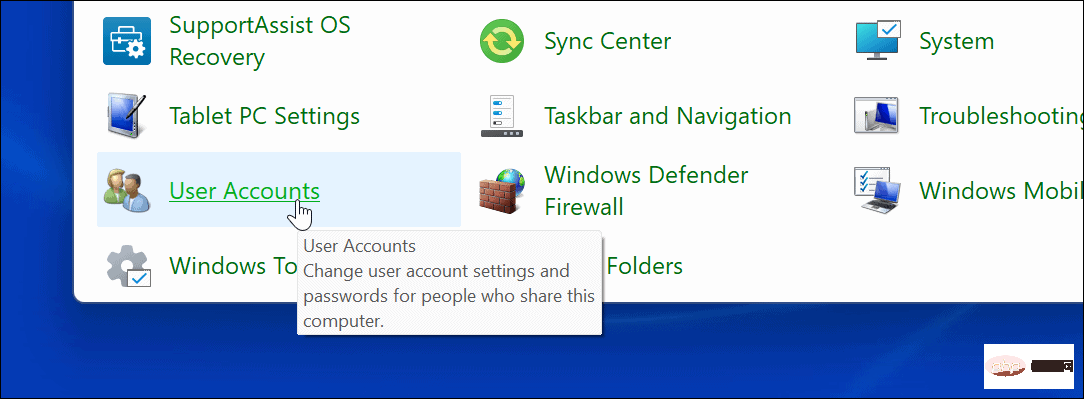
- Seterusnya, klik pada pilihan Urus Akaun Lain .
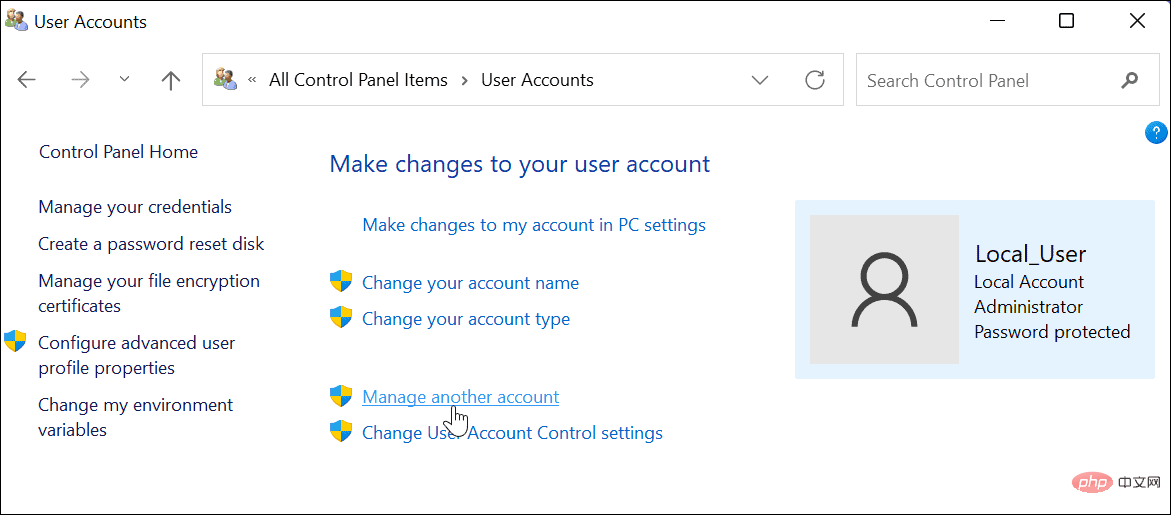
- Pilih akaun Microsoft yang ingin anda padamkan daripada senarai.

- Dalam menu "Padam Akaun", klik butang "Padam Fail ".
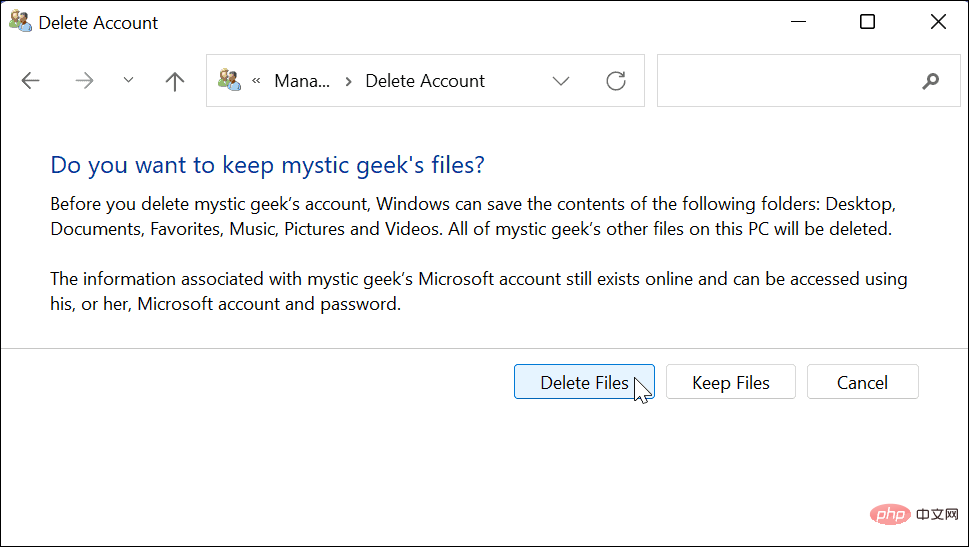
- Akhir sekali, klik butang "Padam Akaun" untuk memadamkan akaun.
Ini akan mengalih keluar dan memadam akaun Microsoft anda daripada PC anda dan ia tidak akan muncul lagi pada skrin log masuk.
Sediakan Akaun Pengguna Windows 11
Langkah di atas akan membantu anda mengalih keluar akaun Microsoft daripada PC Windows 11.
Jika anda mempunyai keluarga yang sibuk atau anda berdua sahaja, menambahkan akaun pengguna lain pada Windows 11 mungkin membantu. Setiap pengguna mempunyai profil mereka sendiri untuk menyesuaikan pengalaman Windows mereka tanpa menjejaskan profil lain.
Perlu disebut juga bahawa anda boleh menukar nama akaun anda pada Windows 11. Selain menukar nama akaun anda, anda juga boleh menukar gambar akaun anda pada Windows 11. Jika anda bosan mengklik "Ya" sepanjang masa semasa membuat perubahan sistem, anda juga boleh melumpuhkan gesaan Kawalan Akaun Pengguna pada Windows 11.
Atas ialah kandungan terperinci Bagaimana untuk mengalih keluar akaun Microsoft daripada Windows 11. Untuk maklumat lanjut, sila ikut artikel berkaitan lain di laman web China PHP!

Alat AI Hot

Undresser.AI Undress
Apl berkuasa AI untuk mencipta foto bogel yang realistik

AI Clothes Remover
Alat AI dalam talian untuk mengeluarkan pakaian daripada foto.

Undress AI Tool
Gambar buka pakaian secara percuma

Clothoff.io
Penyingkiran pakaian AI

AI Hentai Generator
Menjana ai hentai secara percuma.

Artikel Panas

Alat panas

Notepad++7.3.1
Editor kod yang mudah digunakan dan percuma

SublimeText3 versi Cina
Versi Cina, sangat mudah digunakan

Hantar Studio 13.0.1
Persekitaran pembangunan bersepadu PHP yang berkuasa

Dreamweaver CS6
Alat pembangunan web visual

SublimeText3 versi Mac
Perisian penyuntingan kod peringkat Tuhan (SublimeText3)

Topik panas
 1377
1377
 52
52
 Bagaimana untuk melumpuhkan penguatkuasaan tandatangan pemandu dalam Windows 11
May 20, 2023 pm 02:17 PM
Bagaimana untuk melumpuhkan penguatkuasaan tandatangan pemandu dalam Windows 11
May 20, 2023 pm 02:17 PM
Microsoft telah membina beberapa ciri keselamatan ke dalam Windows untuk memastikan PC anda kekal selamat. Salah satunya ialah penguatkuasaan tandatangan pemandu dalam Windows 11. Apabila ciri ini didayakan, ia memastikan bahawa hanya pemacu yang ditandatangani secara digital oleh Microsoft boleh dipasang pada sistem. Ini sangat membantu kebanyakan pengguna kerana ia melindungi mereka. Tetapi terdapat kelemahan untuk membolehkan penguatkuasaan tandatangan pemandu. Katakan anda menemui pemandu yang berfungsi untuk peranti anda, tetapi ia tidak ditandatangani oleh Microsoft, walaupun ia benar-benar selamat. Tetapi anda tidak akan dapat memasangnya. Oleh itu, anda mesti tahu bagaimana untuk melumpuhkan log masuk pemandu dalam Windows 11
 E-mel Outlook hilang daripada panel kawalan dalam Windows 11
Feb 29, 2024 pm 03:16 PM
E-mel Outlook hilang daripada panel kawalan dalam Windows 11
Feb 29, 2024 pm 03:16 PM
Adakah ikon mel Outlook tiada daripada Panel Kawalan Windows 11? Keadaan yang tidak dijangka ini telah menyebabkan kekeliruan dan kebimbangan di kalangan sesetengah individu yang bergantung pada OutlookMail untuk keperluan komunikasi mereka. Mengapa e-mel Outlook saya tidak dipaparkan dalam Panel Kawalan? Mungkin terdapat beberapa sebab yang mungkin mengapa tiada ikon mel Outlook dalam Panel Kawalan: Outlook tidak dipasang dengan betul. Memasang aplikasi Office daripada Microsoft Store tidak menambah applet Mel pada Panel Kawalan. Lokasi fail mlcfg32.cpl dalam Panel Kawalan tiada. Laluan ke fail mlcfg32.cpl dalam pendaftaran adalah salah. Sistem pengendalian tidak dikonfigurasikan pada masa ini untuk menjalankan aplikasi ini
 Bagaimana untuk melumpuhkan penskalaan paparan untuk tetapan DPI tinggi dalam Windows 11 atau 10
May 22, 2023 pm 10:11 PM
Bagaimana untuk melumpuhkan penskalaan paparan untuk tetapan DPI tinggi dalam Windows 11 atau 10
May 22, 2023 pm 10:11 PM
Ciri penskalaan paparan lalai pada Windows 10 atau lebih baru ialah komponen teras sistem pengendalian Windows. Tetapi kadangkala, ciri apl tertentu ini boleh menyebabkan isu keserasian, teks tidak boleh dibaca, logo kabur dan akhirnya, ranap sistem apl. Ini boleh menjadi pening kepala jika anda berurusan dengan resolusi 2160p atau lebih tinggi. Terdapat banyak cara untuk melumpuhkan ciri penskalaan paparan lalai pada tetapan DPI tinggi. Kami telah memilih yang terbaik dan arahan langkah demi langkah yang terperinci untuk setiap proses. Cara Melumpuhkan Penskalaan Paparan pada Tetapan DPI Tinggi Terdapat cara, anda hanya perlu melumpuhkan penskalaan DPI tinggi untuk satu aplikasi, dan ada cara untuk melakukannya untuk keseluruhan Tetingkap
 Tiny10 menjadikan Windows 10 tahan lama pada PC (sangat lama).
May 22, 2023 pm 04:02 PM
Tiny10 menjadikan Windows 10 tahan lama pada PC (sangat lama).
May 22, 2023 pm 04:02 PM
Tiny10 ialah satu percubaan pembangun untuk menjadikan sistem pengendalian Windows 10 Microsoft boleh digunakan pada kedua-dua sistem PC lama dan sistem moden. Apabila Microsoft mengeluarkan Windows 10 pada 2015, ia memastikan bahawa sistem pengendalian mempunyai keperluan sistem yang sama seperti versi Windows sebelumnya. Itu berubah dengan keluaran Windows 11 pada tahun 2021. Namun, Windows 10 terasa lebih berat berbanding versi Windows sebelumnya, dan pengguna mula mencari cara untuk meningkatkan kebolehgunaan sistem pengendalian. Pemacu keras yang lebih pantas, lebih banyak memori, CP yang lebih pantas dan lebih berkuasa
![ID Peristiwa 157: Cakera telah dialih keluar secara tidak dijangka [Tetap]](https://img.php.cn/upload/article/000/887/227/168576249277516.jpg?x-oss-process=image/resize,m_fill,h_207,w_330) ID Peristiwa 157: Cakera telah dialih keluar secara tidak dijangka [Tetap]
Jun 03, 2023 am 11:21 AM
ID Peristiwa 157: Cakera telah dialih keluar secara tidak dijangka [Tetap]
Jun 03, 2023 am 11:21 AM
Cakera telah dipadam secara tidak sengaja ialah ralat dalam log peristiwa sistem pada peranti Windows. Ini adalah isu luar biasa pada cakera maya yang bergantung kepada semua pemasangan XBOX Live PC dan Microsoft PC. Biasanya, masalah ini berlaku apabila sesuatu mengganggu komunikasi sistem dengan cakera. ID157 Acara dalam Cakera Pemapar Acara telah dipadamkan secara tidak sengaja, menghalang pengguna daripada memasang permainan menggunakan pemacu maya yang ditentukan. Pemacu maya ini tidak akan kelihatan dalam Penjelajah Fail seperti pemacu lain. Anda juga mungkin menghadapi masalah VMWare di mana cakera telah dipadamkan secara tidak sengaja. Penyelesaian di bawah akan membetulkan masalah, tetapi anda mesti membuat perubahan terus dalam sistem pengendalian yang dicontohi VMWare. Bergantung pada
 0x80070246 Ralat Kemas Kini Windows: 6 Pembetulan
May 20, 2023 pm 06:28 PM
0x80070246 Ralat Kemas Kini Windows: 6 Pembetulan
May 20, 2023 pm 06:28 PM
Menurut beberapa pengguna Windows 10 dan Windows 11, mereka mengalami ralat 0x80070246 semasa cuba memasang kemas kini Windows. Ralat ini menghalang mereka daripada menaik taraf PC mereka dan menikmati ciri terkini. Syukurlah, dalam panduan ini, kami telah menyenaraikan beberapa penyelesaian terbaik untuk membantu anda membetulkan ralat pemasangan kemas kini Windows 80070246x11 pada Windows0PC. Kami juga akan membincangkan perkara yang mungkin menyebabkan masalah pada mulanya. Mari kita terjun terus ke dalamnya. Mengapa saya mendapat ralat pemasangan Windows Update 0x80070246? Mungkin terdapat beberapa sebab mengapa anda menerima ralat pemasangan Windows 11 0x80070246 pada PC anda.
 Cara Membetulkan Kod Ralat 1132 dalam Zum pada PC Windows
May 30, 2023 am 11:08 AM
Cara Membetulkan Kod Ralat 1132 dalam Zum pada PC Windows
May 30, 2023 am 11:08 AM
Keupayaan persidangan video Zoom telah menjadikannya popular di kalangan pengguna semasa bekerja dari rumah. Ramai pengguna klien desktop Zoom telah melaporkan melihat kod ralat 1132 bersama dengan mesej "Ralat tidak diketahui telah berlaku" pada PC Windows mereka. Biasanya, kod ralat ini muncul apabila pengguna cuba log masuk ke akaun mereka dan menyertai mana-mana mesyuarat dalam Zoom. Dalam tetingkap ralat, pengguna mempunyai pilihan untuk membuka penyemak imbas dan menyertai mesyuarat. Walau bagaimanapun, sesetengah pengguna melaporkan bahawa mereka tidak dapat membuka mesyuarat walaupun pada penyemak imbas. Tetapan tembok api Windows, pemasangan Zum yang lapuk, atau Zum menyenaraihitamkan akaun anda boleh menjadi beberapa sebab yang mungkin untuk ralat ini. Adakah anda menghadapi kod ralat semasa menggunakan aplikasi Zoom
 Betulkan: Ralat hilang Yayasan Pemacu Windows
Jun 02, 2023 pm 09:15 PM
Betulkan: Ralat hilang Yayasan Pemacu Windows
Jun 02, 2023 pm 09:15 PM
Ia benar-benar mengecewakan apabila PC Windows anda ketinggalan atau berjalan perlahan semasa bermain permainan atau melakukan tugas intensif sumber. PC anda mungkin mempunyai semua kuasa pemprosesan untuk mengendalikan tugasan ini, tetapi jika pemacu tertentu gagal dimuatkan, maka PC anda akan mengalami pelbagai isu. Satu ralat sedemikian ialah isu hilang WindowsDriverFoundation. Apabila ralat ini muncul, anda harus tahu bahawa beberapa pemacu berkaitan sistem yang penting gagal dimuatkan pada PC Windows anda. Memandangkan pemacu ialah salah satu komponen terpenting yang membolehkan perkakasan berkomunikasi dengan PC anda, sebarang masalah dengan pemacu boleh menyebabkan proses perkakasan tidak berfungsi. Beberapa pengguna melaporkan bahawa Window